هذا البرنامج المساعد يسمح لك لخدمة المجالات الأمامية متعددة ومواقع مع تثبيت وورد واحد.
نسخة تجريبية مجانية مشاركة المحتوى ووكوميرسي كيفية اختبار؟ التكوين
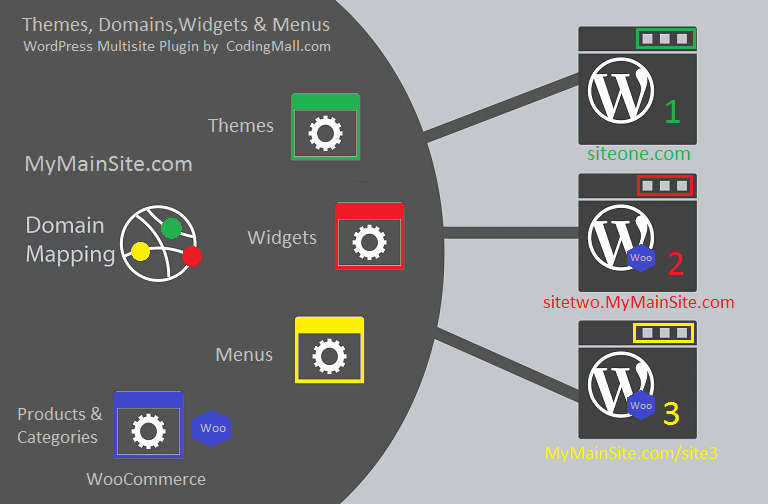
هل تبحث لإنشاء شبكة WordPress متعدد المواقع الجديدة؟ ولكن هل تشعر بصعوبة معرفة التفاصيل المعقدة متعددة المواقع؟ لماذا لا تحقق لدينا المساعد بسيطة للقيام بذلك بطريقة سهلة للغاية.
برنامج المساعد وورد لتشغيل مواقع متعددة من تثبيت وورد بسيطة. بسهولة جعل متعدد المواقع ، متعددة النطاقات ، متعددة البائعين شبكة وورد المواقع. لا حاجة إلى معرفة البرمجة. لا حاجة لتحرير ملفات PHP. لا حاجة لمعرفة تعقيدات شبكة WordPress الأصلية متعددة المواقع. مجرد تثبيت وورد ببساطة وWowCommerce إذا لزم الأمر. كما تفعل لأي موقع جديد.
ميزات متعدد المواقع المكون الإضافي لدينا
- إنشاء سهل لبرنامج الإعداد متعدد المواقع الخاص بك في WordPress.
- إمكانية إضافة بعض المواقع مع WooCommerce أيضا إلى نفس الشبكة متعدد المواقع. مزيج من المواقع مثل المدونات والتجارة الإلكترونية ممكن.
- مشاركة بسيطة من المشاركات والصفحات بين المواقع التي يمكن أن تكون على نطاقات مختلفة، نطاقات فرعية أو subfolders.
- موضوع مختلف لكل موقع ممكن ولكن هل يمكن أن يكون أيضا نفس الموضوع لمواقع متعددة. وكلاهما ممكن.
- تقاسم الحاجيات بين websites.
- قوائم مختلفة على كل موقع ولكن يمكنك أيضا مشاركتها too.
- كل ما سبق مع تثبيت وورد بسيطة. لا تحتاج إلى تعلم أو تشغيل أو استخدام ميزة WordPress Multisite Network الأصلية. البرنامج المساعد لدينا لا يحتاج it.
- اطلب نسخة تعمل بشكل كامل الآن لمحاولة على موقع الويب الخاص بك. فقط مراسلتنا عبر البريد الإلكتروني في support@codingmall.com.
إعداد WordPress متعدد المواقع على سبيل المثال
افترض أنك قمت بتثبيت WordPress على my-multisite.com. بالطبع، يمكنك الوصول إليها على هذا المجال. يمكنك أيضا الحصول على الخيارات التالية:
Note: في جميع الخيارات الثلاثة التالية، قد يكون لديك موضوع مختلف وإعدادات مختلفة ومحتوى مختلف وصفحات مختلفة وعناصر واجهة مستخدم مختلفة على كل موقع ويب فرعي. ستقوم بهذه الإعدادات في إعدادات المكون الإضافي لموقع متعدد في WordPress المسؤول لكل مجال أو نطاق فرعي أو مجلد فرعي.

1) متعدد المواقع مع مجالات منفصلة
مجرد نقطة جميع المجالات إلى المجال الرئيسي الخاص بك ، وهذا هو my-multisite-network.com. وهذا ما يسمى جعل الأسماء المستعارة إلى المجال الرئيسي الخاص بك أو إضافة تلك المجالات كمجالات ملحق إلى domain.
على سبيل المثال، قد يكون لديك التالية:
my-multisite.net
my-multisite-more.com
my-woocommerce.co.uk
قد تحتاج إلى الإشارة سجل نوع DNS A لكل مجال إلى نفس IP الملقم الذي يستضيف my-multisite-network.com. على خادم أباتشي يمكن القيام بذلك باستخدام ServerAlias. على سبيل المثال، في ملف تكوين المجال الخاص بك على apache يمكنك إضافة هذا السطر بعد توجيه ServerName لكل مجال مستعار:
my-multisite-network.com
اسم الخادم my-multisite.net
سيرفيرالياس my-multisite-more.com
سيرفيرالياس my-woocommerce.co.uk
ويمكن أيضا أن يتم ذلك مع cPanel وPlesk. يمكنك جوجل كما "كيفية إضافة أسماء مستعارة النطاق في cPanel " لمزيد من المعلومات أو طلب المساعدة المجانية في هذا الصدد. أعطنا رسالة بريد إلكتروني، وسوف نكون سعداء للمساعدة.
شهادات SSL لمجالات متعددة في شبكة متعددة المواقع WordPress
يمكن معالجة شهادات SSL بطرق متعددة لمجالات مختلفة في الشبكة. إذا كنت تستخدم أسماء مستعارة للخادم كما هو مذكور أعلاه، يمكنك استخدام شهادة SSL متعددة المجالات لكافة المجالات الخاصة بك. إذا كان لديك بالفعل شهادات SSL منفصلة للمجالات متعددة المواقع الخاصة بك ثم قد تحتاج إلى استضافة كافة المواقع على نفس الملقم ولكن استضافة كل مجال على حدة. ثم أشر إلى كل مجال إلى نفس الدليل حيث استضاف موقع WordPress الخاص بك. فقط لتذكيرك ، مع البرنامج المساعد الخاص بنا سيتم التعامل مع جميع مجالاتك من خلال وورد واحد فقط وWwoCommerce installation.
بمجرد القيام بذلك بنجاح ، ستظهر نطاقاتك الأخرى نفس المحتوى الذي يظهر my-multisite-network.com.
على سبيل المثال، إذا قمت باستعراض my-multisite.net، سترى نفس المحتوى الذي تراه على my-multisite-network.com ولكن سيظل شريط المتصفح يظهر my-multisite.net. لا ينبغي أن يتم ذلك عن طريق إعادة توجيه المجال من قبل القول. تستخدم بعض لوحات الاستضافة إعادة توجيه نطاق شكل الإطارات وإظهار محتوى النطاق المستهدف في إطار. إعادة توجيه النطاق ليست الطريقة الصحيحة للإشارة إلى موقع الويب الرئيسي متعدد المواقع.
إذا حدث هذا المجال الموقع الفرعي الخاص بك هو الإعداد بشكل صحيح.
الآن ، تحتاج إلى القيام بمزيد من الإعداد في البرنامج المساعد متعدد المواقع لدينا لWordPress Configuration.
2) استخدام النطاقات الفرعية على مواقع متعددة المواقع، متعددة الضحايا
على سبيل المثال، قد تعرض مدونتك محتوى حول السيارات في cars.demo-multisite.com وبالمثل، قد يكون لديك نطاقات فرعية أخرى مثل التالي؛
mobiles.demo-multisite.com
garments.demo-multisite.com
وهكذا on.
أو مع نطاقات WooCommerce الفرعية يمكن استخدامها لفئات المنتجات في نفس النمط. يمكنك أيضا استخدام النطاقات الفرعية لكل موقع ويب مورد ك;
abcshop.demo-multisite.de
johndoe.demo-multisite.de
vendor.demo-multisite.de
لإعداد المجالات الفرعية ، مرة أخرى ، تحتاج فقط إلى توجيه كل مجال فرعي إلى نفس المجلد حيث يوجد موقع WordPress my-multisite-network.com على الخادم الخاص بك. وسيتم ما تبقى من الإعداد لدينا plugin.
3) إعداد المجلد الفرعي متعدد المواقع
قد يكون لديك مواقع فرعية أيضا في المجلدات الفرعية. انظر الأمثلة الواردة أدناه:
my-multisite-network.com/site01/
my-multisite-network.com/cars/
my-multisite-network.com/electronics/
وهكذا on.
وبالمثل ، يمكن استخدام المجلدات الفرعية لتمثيل كل متجر بائع في إعداد WooCommerce Multi-vendor. على سبيل المثال؛
my-multisite-network.com/abc-online-shop/
my-multisite-network.com/demo-incorporated/
my-multisite-networkcom/johndoe/
لديك العديد من الخيارات ويمكن أن يوفر لك المكون الإضافي متعدد المواقع طريقة للقيام بذلك مع WordPress و WooCommerce.
تعليمات الإعداد متعدد المواقع
- تحميل ملف حزمة البرنامج المساعد وتثبيت عبر وورد admin.
هذا هو تثبيت عادي بسيط مثل أي البرنامج المساعد الأخرى. بعد ذلك، تحتاج إلى الحصول على ملف ترخيص;
- انتقل إلى إعدادات >> EV متعدد الطوابق تكوين >>
هناك ترى مربع حوار ترخيص يطلب منك تحميل ملف الترخيص. إذا كنت تستخدمها كتجربة، فقط انقر فوق الارتباط "الحصول على ترخيص تجريبي". سيؤدي هذا إلى تنزيل ملف ترخيص. احفظ هذا الملف على الكمبيوتر المحلي ثم انقر فوق زر تحميل الملف في مربع حوار الترخيص لتحميل هذا الملف إلى موقع WordPress.
بمجرد تحميل البرنامج المساعد الخاص بك هو المرخصة وترى شاشة التكوين. إذا لم يذهب الحوار الترخيص وكنت لا تبقي رؤيته، لا تتردد في أن يطلب منا support.
إذا كنت قد اشتريت البرنامج المساعد وورد متعدد المواقع من موقعنا، استخدم تسجيل الدخول وكلمة المرور التي أرسلناها لك عبر البريد الإلكتروني وتسجيل الدخول إلى موقعنا. ثم انقر فوق "الحصول على الترخيص الكامل" الارتباط للحصول على ملف الترخيص الكامل الخاص بك.
£509 - Buy Now - Only £499 £499
تكوين شبكة متعدد المواقع
على شاشة التكوين، تشاهد الحقول التالية:
المجال الرئيسي
يتم ملء هذا تلقائيا وإظهار اسم نطاق الموقع الرئيسي. على سبيل المثال، إذا قمت بتثبيته على my-multisite-network.com، يجب أن يعرض هذا الحقل my-multisite-network.com تلقائيا. إذا تم تعبئة اسم المجال بشكل غير صحيح، يمكنك تصحيحه يدويا. لا تقم بتضمين www.
لا تكتب http:// أو https:// مع اسم المجال. اسم المجال فقط هو ما يكفي.

إظهار الكل في الموقع الرئيسي?
حدد نعم إذا كنت تريد عرض جميع المشاركات والصفحات والحاجيات وWowCommerce على موقعك الرئيسي. ولكن إذا كنت ترغب في إظهار المشاركات والصفحات والمنتجات المحددة فقط ، وما إلى ذلك على الموقع الرئيسي ، فيجب عليك تحديد NO here.
وضع التصحيح؟
يجب تعيين إلى NO. هذا الخيار هو لتصحيح فقط عند الحاجة.
إضافة مواقع إلى شبكة متعدد المواقع
الخطوة التالية هي إنشاء مواقع فرعية. كما ذكر أعلاه إذا قمت بتثبيت البرنامج المساعد على my-multisite-network.com وتريد إظهار بعض المحتوى على my-multisite-network.com وبعض المحتويات المختلفة على my-multisite.net ، فأنت بحاجة إلى إنشاء موقع فرعي my-multisite.net في إعدادات المكون الإضافي متعدد المواقع. لهذا، انقر فوق الارتباط "إضافة موقع فرعي جديد" .

* تذكر مرة أخرى ، أن وورد مثبت فقط على my-multisite-network.com في هذه الحالة ، ويتم الوصول إلى الفسفور الابيض المسؤول عن طريق my-multisite-network.com/wp-admin/
عند النقر على "إضافة موقع فرعي جديد " الارتباط ، سترى نموذج مع الحقول التالية :
اسم الموقع أو المجال
هنا سوف تكتب مجال موقع فرعي. على سبيل المثال، my-multisite.net (كما ذكر أعلاه) أو my-woocommerce.co.uk أو cars.my-multisite.com أو blog.my-multisite.com إلخ. فقط أدخل "cars" إذا كنت ترغب في استخدام الموقع الفرعي الخاص بك my-multisite.com/cars. هذه هي طريقة المجلد الفرعي لإعداد المواقع الفرعية.
بعض الوصف
هنا يمكنك كتابة أي وصف. لا يظهر هذا في أي مكان في الواجهة الأمامية. كما ملاحظة لك.
نشرت
يجب أن يكون هذا "نعم" إذا كان موقع فرعي نشطا. إذا كنت تريد أن تجعل من غير الممكن الوصول إليها، مجرد إلغاء نشرها. هذا الحقل مفيد إذا كنت تستخدم البرنامج المساعد لدينا لجعل موقع متعدد البائعين التسوق نوع مركز التسوق. يمكنك إيقاف تشغيل مواقع الموردين باستخدام هذا الحقل إذا لم يدفعوا رسوم الاشتراك. هذا أمر جيد لموقع ويب متعدد البائعين في WooCommerce نموذجي وجيد أيضا لمدونة متعددة المؤلفين حيث يكون كل مؤلف مالك لموقع الويب الخاص به.
Seq#
انها فقط لترتيب الفرز من سجلات الموقع الفرعي.
قائمة المواقع الفرعية يظهر كافة المواقع الفرعية التي تم إنشاؤها. يعرض كل صف "تحرير" و زر "حذف" لتعديل أو حذف سجل الموقع الفرعي.
مشاركة المحتوى متعدد المواقع
انتقل إلى المشاركات >> جميع المشاركات. في هذه الشاشة تشاهد قائمة مواقع فرعية متعددة التحديد في الأعلى. تتم إضافة هذا من خلال البرنامج المساعد متعدد المواقع في الوظائف وصفحات الشاشة. حدد المواقع الفرعية أولا من هذه القائمة. استخدام Ctrl انقر لتحديد مواقع متعددة. ثم حدد مشاركات فردية أو صفحة من القائمة أدناه. ثم انقر على زر "تخصيص" .
الآن إذا ذهبت إلى my-multisite-network.com الأمامية ، سترى المشاركات أو الصفحات التي خصصتها لهذا النطاق. ثم يمكنك أن ترى my-multisite.net الواجهة الأمامية. يظهر المشاركات التي قمت بتخصيصها لها. الإجراء هو نفسه بالنسبة لأي موقع فرعي.
رأى؟ كيف يمكنك بسهولة فصل أو مشاركة المحتوى على مواقع متعددة المواقع المختلفة مع تثبيت WordPress واحد وسهل.


إعدادات المواقع المتعددة لكل مجال
يمكنك الاحتفاظ بالإعدادات نفسها أو جعلها مختلفة لكل موقع فرعي أو متجر بائع WooCommerce في إعداد المواقع المتعددة. إذا كنت تستخدم مجالات مختلفة في شبكة الاتصال متعددة المواقع، فستحتاج إلى تغيير إعدادات WordPress.


إعدادات الارتباط الثابت متعدد المواقع
يمكنك الحصول على أنماط مختلفة لمنشورات WordPress وصفحاتها وكذلك لفئات ومنتجات WooCommerce. ما علينا سوى اختيار الموقع الفرعي المطلوب من القائمة المنسدلة، وجعل الإعدادات المطلوبة و save.
مواضيع متعددة المواقع
لنفترض أنك تريد استخدام مواقع ويب واجهة أمامية متعددة من WordPress واحد وتستخدم نطاقا منفصلا لتمثيل كل موقع ويب. على الأرجح كنت ترغب في استخدام موضوع مختلف لكل مجال ، وهذه الميزة متاحة في البرنامج المساعد لدينا من خارج منطقة الجزاء. ما سوى تحديد نطاق من القائمة المنسدلة وتحديد السمة المطلوبة. أليس من الرائع لموقع WordPress متعدد المواقع؟ أو مواقع التسوق WooCommerce متعددة المجالات الخاصة بك؟

تخصيص أدوات متعدد المواقع
تتيح لك هذه الميزة عرض أدوات مختلفة على متاجر أو مواقع فرعية أو نطاقات فرعية أو نطاقات فرعية مختلفة. هذا يمنحك تجربة WordPress MU الحقيقية مع تثبيت WordPress و WooCommerce واحد فقط. يمكن أيضا مشاركة الحاجيات بين بعض المواقع. على سبيل المثال، يمكنك إظهار عنصر واجهة مستخدم التقويم demo-multisite-blog.com demo-multivendor-shop.com ولكن يمكنك عرض أداة المحفوظات على demo-multivendor-woocommerce.com only.
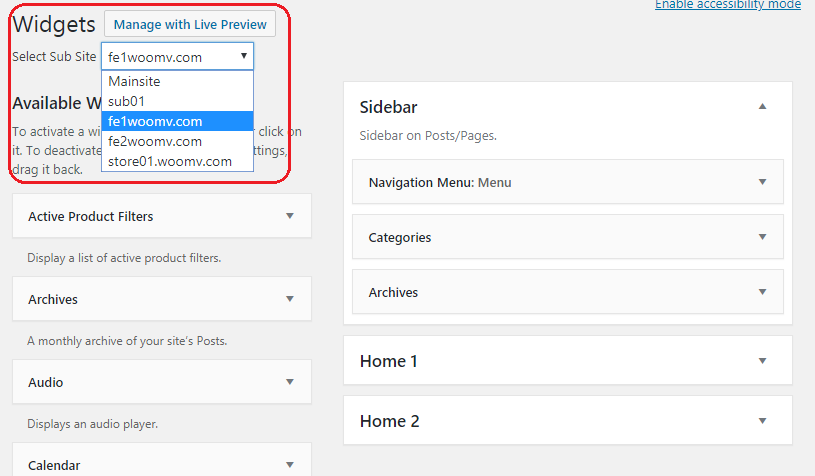
إعدادات القائمة متعددة المواقع
كما تعلمون يمكنك جعل قوائم متعددة على تثبيت وورد. مع البرنامج المساعد متعدد المواقع لدينا، يمكنك تعيين كل عنصر القائمة إلى واحد أو أكثر من المواقع الفرعية.
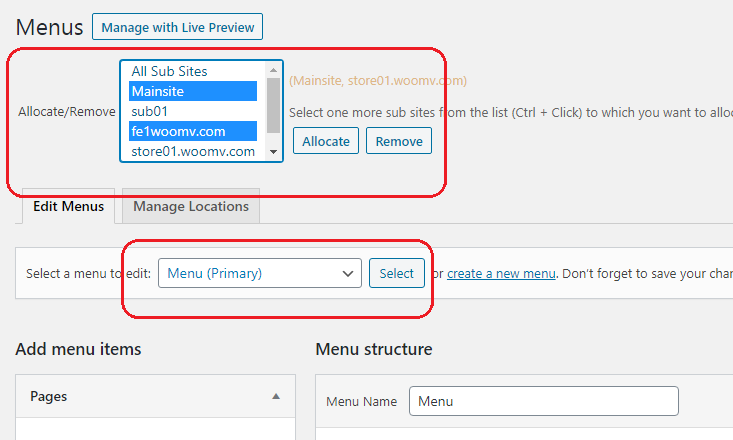
موقع القائمة متعدد المواقع
لكل مجال منفصل أو موقع فرعي مجلد فرعي، يمكنك تحديد موقع مختلف لأي قائمة في الموضوع المحدد.

متجر ووكومير التجاري المتعدد
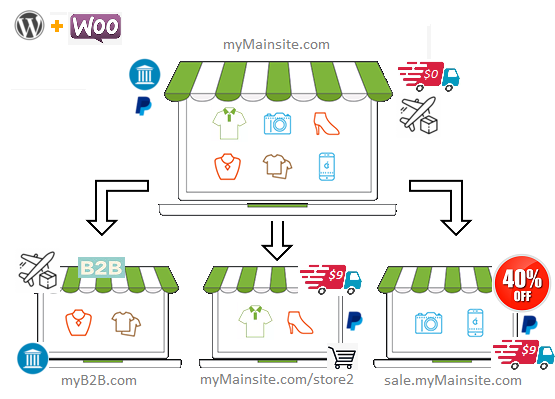
مع البرنامج المساعد لدينا، يمكنك تشغيل نطاقات متعددة لنفسك أو لمختلف البائعين. ليس من الضروري أن يكون لديك مواقع تسوق فقط في الإعداد الخاص بك. يمكن أن تحتوي مواقع متعددة على WooCommerce ولكن قد تحتوي مواقع الويب الأخرى على محتوى WordPress آخر. يمكن لمواقع WooCommerce بالتأكيد مشاركة المنتجات وفئات المنتجات إذا لزم الأمر.
مثال إعداد متجر WooCommerce متعدد الطوابق
خذ بعين الاعتبار حالة الاستخدام الموضحة في الصورة أعلاه. الموقع الرئيسي هو بيع جميع المنتجات في حين أن نطاق B2B يبيع فقط بعض المنتجات من بعض الفئات. المخزن2 الذي تم تعيينه ليتم عرضه في مجلد فرعي وبعض الفئات الأخرى المخصصة له. يتم استضافة الموقع الذي يبيع العناصر بخصم في نطاق فرعي. وبالمثل يوفر الموقع الرئيسي الشحن عن طريق الجو مع الشحن العادي. الشحن المنتظم مجاني على الموقع الرئيسي ولكنه يتطلب المال على مواقع أخرى باستثناء B2B. في B2B الخيار الوحيد هو الشحن عن طريق الجو. في طرق الدفع ، تتوفر PayPal في كل متجر باستثناء B2B. يتوفر خيار Bank Wire في الموقع الرئيسي وB2B store.
WooCommerce Multistore, Multivendor - تفاصيل الإعداد
قد يكون لديك إعدادات مختلفة لكل مخزن مورد. يمكن تخصيص جميع الإعدادات لكل متجر. انظر الصورة التالية. أولا، حدد نطاقا أو موقع فرعي من القائمة المنسدلة متعددة المواقع. ثم يمكنك تغيير الإعدادات في كل علامة تبويب. يمكن تعيين جميع الإعدادات المتاحة على عام، المنتجات، الشحن، المدفوعات، الحساب والخصوصية، رسائل البريد الإلكتروني وعلامات التبويب المتقدمة بشكل مختلف لكل مجال قمت بإضافتها في شبكة متعدد المواقع WooCommerce.
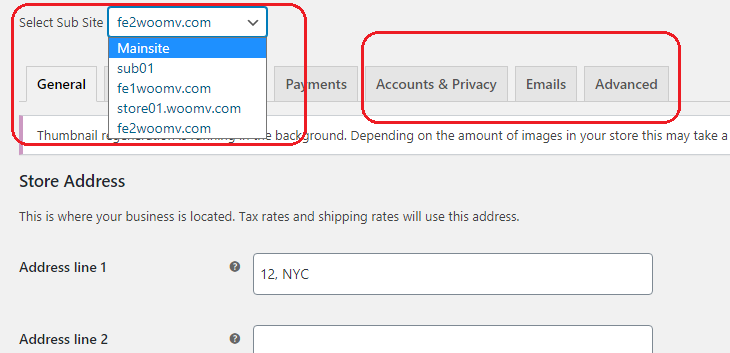
قد يكون لديك عنوان مخزن فعلي مختلف لبعض المواقع. قد يكون للمتاجر في نطاقات مختلفة مواقع بيع وشحن وزبائن مختلفة. يمكن جعل إعدادات الضرائب وإعدادات القسيمة وخيارات العملة المتاحة في "علامة التبويب العامة" مختلفة لكل موقع متجر / بائع.
يمكن تعديل إعدادات صفحة المتجر ووحدات القياس والمراجعات وتقييمات المنتجات في علامة التبويب "المنتجات" لكل موقع من مواقع الشبكة متعددة الطوابق.
£509 - Buy Now - Only £499 £499
قد يكون لديك مناطق شحن مختلفة وخيارات الشحن وفئات الشحن لكل متجر WooCommerce تم إنشاؤه باستخدام المكون الإضافي متعدد المواقع. وبالمثل، يمكن اختيار طرق دفع مختلفة لكل متجر. تغيير إعدادات الحسابات والخصوصية مهم بشكل خاص في حالة وجود متاجر مختلفة على نطاقات مختلفة وربما تخدم بلدانا مختلفة.
WooCommerce "البريد الإلكتروني" الخيارات والإعدادات على "متقدم" علامة التبويب، ويمكن أيضا أن تعرف بشكل مختلف عن كل مجال، مخزن أو موقع البائع. كل هذه الميزات متوفرة مع موقع WordPress واحد فقط مع WooCommerce و plugin.
WooCommerce تخصيص المنتجات متعددة المواقع
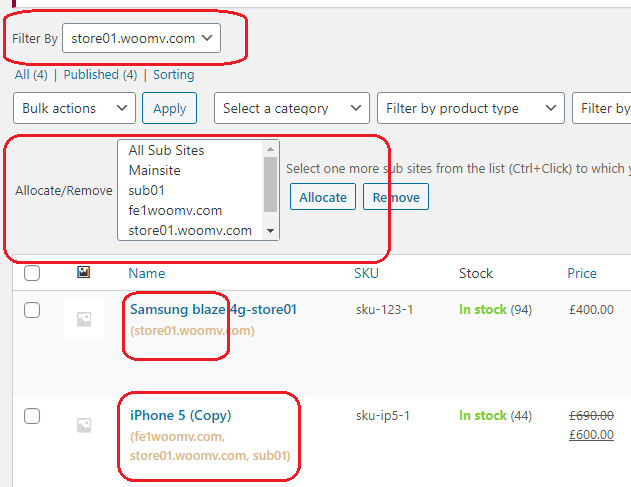
WooCommerce مشاركة المنتجات متعددة المواقع هو السوبر سهلة مع هذا البرنامج المساعد وورد. ليست هناك حاجة لتعديل ملف .htaccess الخاص بك ولا حاجة لتعلم توجيهات .htaccess الصعبة. كما تعلمون يمكنك إنشاء منتجات في النهاية الخلفية WooCommerce. بعد الإنشاء ، يمكنك ببساطة نشر أي منتج إلى المواقع المطلوبة بنقرات قليلة في إعداد المواقع المتعددة. لا حاجة لإعداد مزامنة المنتج المعقدة. هو كل العيش وعلى الانترنت WooCommerce مشاركة المنتجات.
على سبيل المثال، يمكنك عرض المنتجات الإلكترونية ذات المحتوى المناسب ذات الصلة وموضوع ذات الصلة على electro-multisite.com والقرطاسية المكتبية على demo-multisite-officeworks.co.uk.
تخصيص فئة المخازن المتعددة في WooCommerce
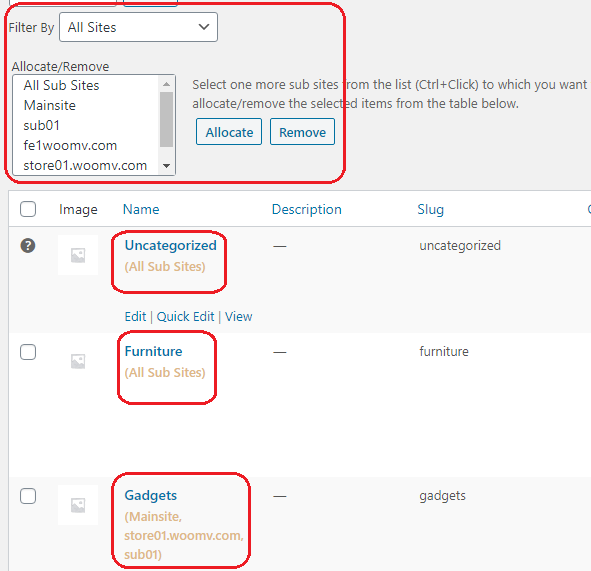
يمكن أيضا تخصيص كل فئة منتج WooCommerce لواحد أو أكثر من متاجرك الفرعية. في بعض برامج الإعداد، يرغب مسؤولو الموقع في عرض جميع الفئات على جميع المواقع الفرعية أو جميع مواقع الموردين، ولكن في بعض الحالات، يرغب المسؤولون في عرض فئات تجارة مشتركة مختلفة لنطاقات أو نطاقات فرعية مختلفة. كلا الخيارين متوفران في plugin.
يمكن أن تعطيك أفضل كبار المسئولين الاقتصاديين التصنيف العالمي وكذلك ارتفاع المبيعات بسبب موضوع ذات الصلة ، والمحتوى ، والمنتجات widgets.
متوافق مع WP جميع الصادرات والاستيراد البرنامج المساعد (الإصدار الممتاز فقط)
تصدير واستيراد الوظائف والصفحات والمنتجات وفئات المنتجات متوافق مع WP جميع الصادرات والاستيراد plugin.
Elementor متوافق (الإصدار المميز فقط)
لدينا البرنامج المساعد متوافق أيضا مع منشئ موقع Elementor لWordPress. يمكنك إنشاء ومعاينة صفحات على مجالات موقع فرعي متعددة.
الإصدار الممتاز له سعر مختلف عن الإصدار القياسي. اتصل بنا لمزيد من التفاصيل.
استخدام الحالات لدينا وورد متعدد المواقع البرنامج المساعد
يمكن أن تكون هناك حالات استخدام مختلفة حيث يمكن أن يوفر لك المكون الإضافي متعدد المواقع طريقة سهلة لتحقيق شبكة WordPress متعددة المواقع المطلوبة من مواقع الويب الأمامية المتعددة. لا تتردد في طرح أسئلتك أو مناقشة أفكارك. نود أن نسمعك وسوف نفعل ما في وسعنا لتوفير أفضل حل اعتمادا على case.
تحويل وورد واحد إلى مواقع متعددة
لدينا البرنامج المساعد متعدد المواقع هو جيد على قدم المساواة للمجالات متعددة المواقع الجديدة، فضلا عن المواقع القائمة. لنفترض أن لديك مدونة حول الإلكترونيات المنزلية والآن تريد إطلاق نطاق جديد مع WordPress و WooCommerce لبيع بعض العناصر الإلكترونية للاستخدام المنزلي. أحد الحلول هو إنشاء موقع ويب جديد تماما ودفع ثمن استضافة منفصلة. قد يزيد ذلك من جهودك والوقت المطلوب أيضا لأنك تحتاج الآن إلى الحفاظ على موقعين منفصلين. العيب الآخر هو أنه لا يمكنك ببساطة مشاركة أي أدوات أو مشاركات على موقع الويب الجديد من blog.
إذا كنت تستخدم المكون الإضافي الخاص بنا في هذه الحالة ، فستحتاج فقط إلى تثبيت WooCommerce على نفس الموقع ، ولكن يمكنك إظهارها فقط على النطاق الجديد. بالطبع يمكنك مشاركة أي مشاركات وصفحات وعنصر واجهة مستخدم بين كلا الموقعين مع بضع خطوات بسيطة. يمكنك تحديد سمات مختلفة لكلا الموقعين too.
استضافة البرنامج المساعد لدينا وورد متعدد المواقع
يعتمد إجراء إعداد أسماء النطاقات المستعارة أو نطاقات الإضافات على نوع الاستضافة الخاص بك ، ولكن بالتأكيد يمكن القيام بذلك بسهولة على جميع أنواع الاستضافة تقريبا. سواء كانت استضافة مشتركة أو VPS أو خادم مخصص ، يمكنك إنشاء شبكة WordPress التيسيت التالية باستخدام plugin.
If your hosting company is providing cPanel or Plesk, you can find the option of setting add-on domains in your hosting control panel. Most shared hosts provide cPanel or Plesk control panel. If you have shell access and no control panel, you can do that from the command line too. The process of setting domain aliases can be a little different on different web servers. All known web servers like Apache, NGINX, lighttpd, OpenLiteSpeed etc. support addon domains. You can contact your host for more details.
اكترث لنا في support@codingmall.com للحصول على محاكمة تعمل بكامل طاقتها أو للحصول على أي مساعدة.
£509 - Buy Now - Only £499 £499
تنويه: جميع أسماء النطاقات المستخدمة هنا هي فقط لغرض المثال، وإذا وجدت، هي ملك لأصحابها المسجلين.
